Da li želiš da udovoljiš svojoj strasti prema pucačinama u arenama na Linux-u, a da ne potrošiš ni dinara? Razmisli o tome da isprobaš Xonotic. To je izuzetna besplatna FPS igra za više igrača, sa impresivnom grafikom i sjajnim gejmplejom.
Xonotic podržava igru na lokalnoj mreži sa botovima ili online multiplayer na serverima sa prijateljima. Igra je veoma cenjena u zajednici i dostupna je na više platformi. Zvanično, igra ima podršku za Linux, Windows i Mac, a možeš čak i da ugostiš Xonotic server za igre na Linuxu.
Instalacija Xonotic-a
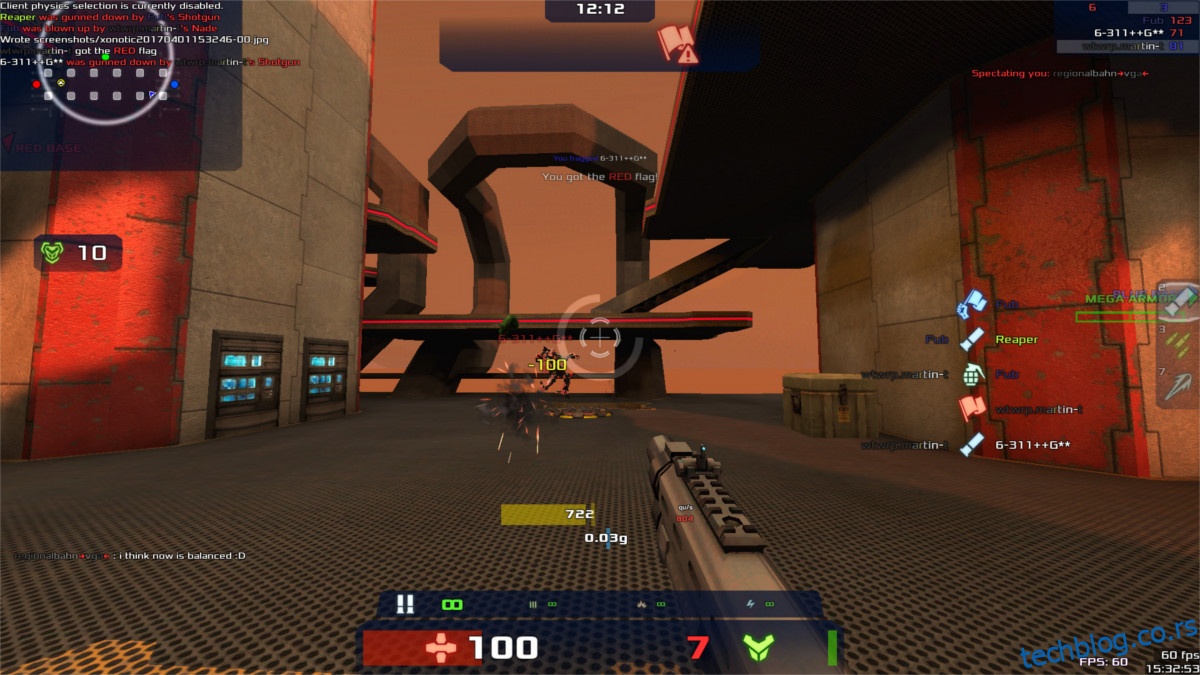
Instalacija Xonotic-a se razlikuje od većine open-source igara na Linux platformi, jer se ne nalazi u standardnim repozitorijumima softvera. Umesto toga, da bi instalirao Xonotic na svoj Linux računar, moraćeš da preuzmeš kompresovanu arhivu igre. Da bi je dobio, otvori terminal i koristi alatku Wget da pokreneš preuzimanje igre.
wget https://dl.xonotic.org/xonotic-0.8.2.zip
Xonotic fajlovi igre dolaze u kompresovanoj Zip arhivi. Da bismo je raspakovali, koristićemo komandu „unzip“. Ova komanda bi već trebala da bude instalirana na tvom Linux računaru. Ako nije, potraži „unzip“ u svom menadžeru paketa i instaliraj je. Kada je instalirana, raspakuj fajlove igre:
unzip xonotic-0.8.2.zip
Raspakivanje Xonotic-a će potrajati neko vreme, s obzirom na veličinu fajlova. Kada se komanda završi, upotrebi komandu MV da premestiš igru u svoj /home/korisničko_ime/ folder. Čuvanje foldera igre u ~/Downloads može dovesti do slučajnog brisanja.
mv xonotic ~/
Xonotic može da se pokrene relativno lako direktno iz terminala, iako to nije baš praktično za korisnika. Umesto toga, potrebno je da kreiramo novi unos na radnoj površini. Otvori terminal i koristi komandu touch da napraviš novi fajl na radnoj površini.
touch ~/Desktop/xonotic.desktop
Otvori fajl unosa radne površine unutar Nano editora teksta:
nano ~/Desktop/xonotic.desktop
Zalepi sledeći kod u Nano editor teksta. Obavezno zameni „korisničko_ime“ sa korisničkim imenom svog računara, inače prečica neće funkcionisati.
Napomena: Ne želiš da koristiš GLX verziju igre? Zameni „xonotic-linux64-glx“ sa „xonotic-linux64-sdl“, „xonotic-linux32-glx“ ili „xonotic-linux32-sdl“, u Exec delu prečice.
[Desktop Entry]
Name=Xonotic
Comment=Besplatna pucačina iz prvog lica otvorenog koda
Exec=/home/korisničko_ime/xonotic/xonotic-linux64-glx
Icon=/home/korisničko_ime/xonotic/misc/logos/xonotic_icon.svg
Terminal=false
Type=Application
StartupNotify=true
Categories=Game;
Sačuvaj izmene na Xonotic prečici na radnoj površini pritiskom na kombinaciju tastera Ctrl + O. Kada se fajl uspešno sačuva, slobodno izađi iz editora teksta pritiskom na Ctrl + X.
Xonotic sada ima zvaničnu prečicu za igru, ali klikom na ovu prečicu na radnoj površini se neće ništa desiti zbog dozvola. Da bi rešio ovaj problem, moraćeš da označiš fajl xonotic.desktop kao izvršni. U terminalu, pređi na radnu površinu pomoću komande CD.
cd ~/Desktop
Kada si na radnoj površini, koristi komandu chmod da omogućiš da se fajl izvršava kao program.
sudo chmod +x xonotic.desktop
Odavde ćeš moći da dvaput klikneš na ikonu da pokreneš igru. Ako igra odbija da se pokrene, možda ćeš morati da zameniš „xonotic-linux64-glx“ nečim što je kompatibilnije sa tvojim sistemom.
Instaliranje prečice

U ovom trenutku, igra je spremna za rad, međutim, ako ne želiš da prečice zatrpavaju tvoju Linux radnu površinu, možda ćeš želeti da nastaviš dalje i kopiraš prečicu u direktorijum aplikacija. Na taj način, ako kasnije odlučiš da obrišeš prečicu sa radne površine, i dalje ćeš moći lako da igraš Xonotic.
Smeštanje fajla u ovaj folder na sistemu datoteka zahteva privilegije root nivoa. Kada se Xonotic fajl premesti u ovaj folder na sistemu datoteka, biće mu dostupna na kartici „Igre“ u meniju tvojih aplikacija.
Da bi prečicu na radnoj površini premestio u direktorijum lokacije, otvori terminal i CD u folder ~/Desktop/. Zatim koristi komandu cp da postaviš xonotic.desktop u /usr/share/applications/.
cd ~/Desktop sudo cp xonotic.desktop /usr/share/applications/
Ako je komanda cp uspešna, Xonotic prečica bi trebalo da se pojavi direktno iz menija aplikacija.
Deinstaliranje Xonotic-a
Ako si odlučio da želiš da deinstaliraš Xonotic, to nije tako jednostavno kao brza komanda za deinstaliranje kao kod drugih igara na Linuxu. Pošto je to igra za preuzimanje, deinstaliranje zahteva nekoliko koraka. Prvi korak je da obrišeš fajlove Xonotic igre sa tvog čvrstog diska. Otvori terminal i koristi komandu rm da obrišeš ~/Xonotic.
rm -rf ~/Xonotic
Osnovni fajlovi igre za Xonotic su potpuno nestali sa tvog Linux računara. Ne postoji način da se ikada ponovo pokrene. Međutim, još uvek postoje tragovi igre na tvom računaru. Počni tako što ćeš ukloniti prečicu postavljenu na radnu površinu.
cd ~/Desktop rm xonotic.desktop
Ako si preskočio pravljenje kopije xonotic.desktop-a za /usr/share/applications/, deinstalacija je završena. Međutim, ako si koristio komandu za kopiranje da kreiraš novu prečicu u folderu aplikacija, nisi završio:
sudo rm /usr/share/applications/xonotic.desktop